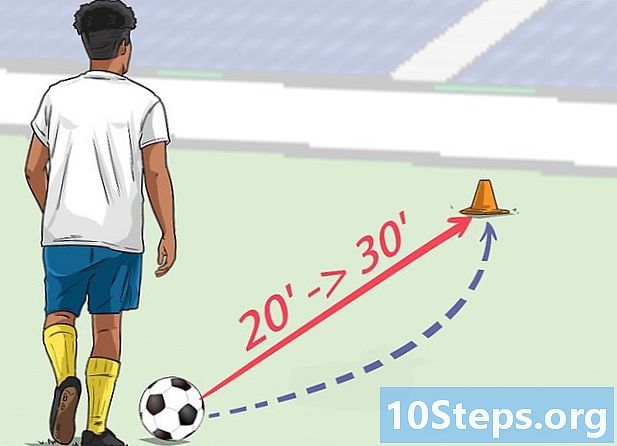Περιεχόμενο
Άλλες ενότητεςΑυτό το wikiHow σας διδάσκει πώς να ενεργοποιήσετε τις ειδοποιήσεις για επιτραπέζιους υπολογιστές για το Gmail. Οι ειδοποιήσεις στην επιφάνεια εργασίας προκαλούν ένα αναδυόμενο εικονίδιο κάθε φορά που λαμβάνετε ένα νέο μήνυμα ηλεκτρονικού ταχυδρομείου ή συνομιλία στο Gmail. Λάβετε υπόψη ότι οι ειδοποιήσεις επιφάνειας εργασίας θα λειτουργούν μόνο στο Google Chrome, στον Firefox και στο Safari.
Βήματα
. Βρίσκεται στην αριστερή πλευρά της σελίδας εισερχομένων του Gmail. Θα εμφανιστεί ένα αναπτυσσόμενο μενού.
Κάντε κλικ Ρυθμίσεις. Αυτό βρίσκεται στο αναπτυσσόμενο μενού. Κάνοντας κλικ σε αυτό ανοίγει τη σελίδα Ρυθμίσεις.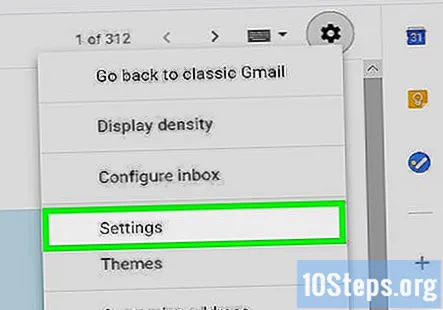
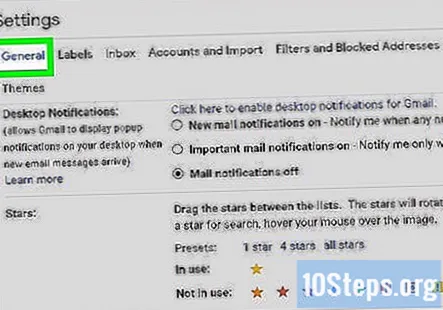
Κάντε κλικ στο Γενικός αυτί. Βρίσκεται στην επάνω αριστερή πλευρά της σελίδας Ρυθμίσεις.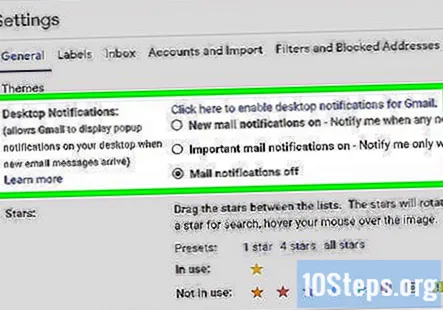
Κάντε κύλιση προς τα κάτω στην ενότητα "Ειδοποιήσεις επιφάνειας εργασίας". Θα το βρείτε κοντά στο μέσο της σελίδας Ρυθμίσεις.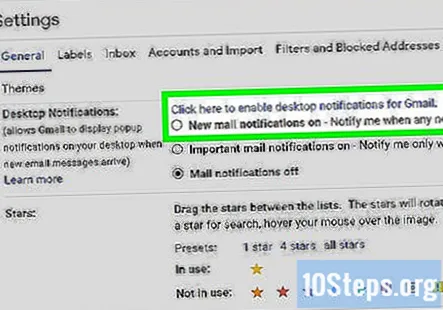
Επιλέξτε μια ρύθμιση ειδοποίησης. Στην ενότητα "Ειδοποιήσεις επιφάνειας εργασίας", επιλέξτε το πλαίσιο δίπλα σε μία από τις ακόλουθες επιλογές:- Ενεργοποίηση νέων ειδοποιήσεων αλληλογραφίας - Ενεργοποιεί τις ειδοποιήσεις στην επιφάνεια εργασίας για όλα τα εισερχόμενα email.
- Σημαντικές ειδοποιήσεις αλληλογραφίας στις - Ενεργοποιεί τις ειδοποιήσεις στην επιφάνεια εργασίας για μηνύματα ηλεκτρονικού ταχυδρομείου που έχουν επισημανθεί ως "Σημαντικά" από το Gmail.
Κάντε κύλιση προς τα κάτω και κάντε κλικ Αποθήκευσε τις αλλαγές. Βρίσκεται στο κάτω μέρος της σελίδας. Με αυτόν τον τρόπο θα αποθηκεύσετε τις αλλαγές σας και θα βγείτε από το μενού Ρυθμίσεις.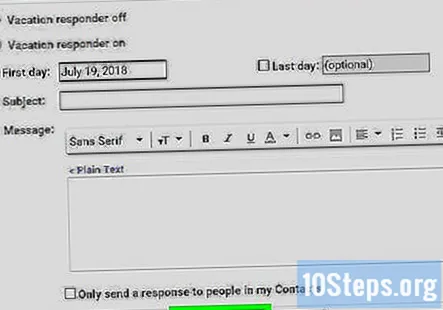
- Θα λαμβάνετε μια ειδοποίηση για επιτραπέζιους υπολογιστές κάθε φορά που το πρόγραμμα περιήγησής σας είναι ανοιχτό και λαμβάνει ένα μήνυμα ηλεκτρονικού ταχυδρομείου που να ταιριάζει με τα κριτήρια ειδοποιήσεων για υπολογιστή.
Ερωτήσεις και απαντήσεις κοινότητας
Τι πρέπει να κάνω εάν ο λογαριασμός μου ηλεκτρονικού ταχυδρομείου δεν ακούγεται, παρόλο που οι ειδοποιήσεις είναι ενεργοποιημένες;
Μεταβείτε στις ρυθμίσεις, στις ειδοποιήσεις επιφάνειας εργασίας και βεβαιωθείτε ότι η νέα ειδοποίηση μέσω email είναι ενεργοποιημένη. Πάνω από αυτό, πατήστε τον σύνδεσμο «Κάντε κλικ εδώ για να ενεργοποιήσετε την ειδοποίηση για επιτραπέζιους υπολογιστές για το Gmail» και θα πρέπει να λειτουργεί.
Έχω κάνει όλες αυτές τις οδηγίες, αλλά το εικονίδιο ειδοποίησης του Gmail εξακολουθεί να μην εμφανίζεται στον υπολογιστή μου. Απλώς εξαφανίστηκε πριν από λίγες μέρες. Καμιά ιδέα?
Πρέπει να επιτρέψετε στο Chrome να εμφανίζει ειδοποιήσεις στα Windows (κάντε κλικ στο μενού Έναρξη και εισαγάγετε "ειδοποιήσεις" στο πλαίσιο Αναζήτηση, μεταβείτε στις Ρυθμίσεις και, στη συνέχεια, ενεργοποιήστε τις ειδοποιήσεις για το Chrome). Πρέπει επίσης να επιτρέψετε το Hangouts στο Gmail. Τέλος, μεταβείτε στις ρυθμίσεις του Chrome, κάντε κλικ στην επιλογή Εμφάνιση ρυθμίσεων για προχωρημένους, κάντε κλικ στην επιλογή Ρυθμίσεις περιεχομένου στην ενότητα Για προχωρημένους και στην ενότητα Ειδοποιήσεις, κάντε κλικ στην επιλογή Να επιτρέπεται σε όλους τους ιστότοπους να εμφανίζονται ειδοποιήσεις στην επιφάνεια εργασίας
Ακολούθησα όλες αυτές τις οδηγίες για το πρόγραμμα περιήγησής μου στον Firefox (Quantum 67.0.4) και δεν εμφανίζονται αναδυόμενοι ειδοποιητές στην επιφάνεια εργασίας μου (που εκτελούν Windows 8.1). Έχετε περαιτέρω προτάσεις για το πώς μπορώ να κάνω αυτό το έργο; Απάντηση
Συμβουλές
- Εάν οι ειδοποιήσεις γίνουν συντριπτικές, μπορείτε εύκολα να απενεργοποιήσετε τις ειδοποιήσεις Gmail από το μενού Ρυθμίσεις.
- Το Gmail δεν θα σας στέλνει ειδοποιήσεις σχετικά με μηνύματα ηλεκτρονικού ταχυδρομείου που αποστέλλονται στους φακέλους "Ενημερώσεις", "Κοινωνικά" ή "Προσφορές".
Προειδοποιήσεις
- Οι ειδοποιήσεις προγράμματος περιήγησης Gmail θα λειτουργούν μόνο εάν έχετε ανοίξει το πρόγραμμα περιήγησής σας.
Κάθε μέρα στο wikiHow, εργαζόμαστε σκληρά για να σας προσφέρουμε πρόσβαση σε οδηγίες και πληροφορίες που θα σας βοηθήσουν να ζήσετε μια καλύτερη ζωή, είτε σας κρατά ασφαλέστερους, υγιέστερους ή βελτιώνοντας την ευημερία σας. Εν μέσω της τρέχουσας δημόσιας υγείας και οικονομικών κρίσεων, όταν ο κόσμος αλλάζει δραματικά και όλοι μαθαίνουμε και προσαρμόζουμε τις αλλαγές στην καθημερινή ζωή, οι άνθρωποι χρειάζονται το wikiHow περισσότερο από ποτέ. Η υποστήριξή σας βοηθά το wikiHow να δημιουργήσετε πιο εμπεριστατωμένα εικονογραφημένα άρθρα και βίντεο και να μοιραστείτε την αξιόπιστη επωνυμία εκπαιδευτικού περιεχομένου μας με εκατομμύρια ανθρώπους σε όλο τον κόσμο. Σκεφτείτε το ενδεχόμενο να συνεισφέρετε στο wikiHow σήμερα.